iPad के लिए Numbers यूज़र गाइड
- स्वागत है
- Numbers 14.0 में नया क्या है
-
- Numbers का परिचय
- इमेज, चार्ट और अन्य ऑब्जेक्ट का परिचय
- स्प्रेडशीट बनाएँ
- स्प्रेडशीट खोलें
- ग़लती से संपादित करना रोकें
- टेम्पलेट वैयक्तिक बनाएँ
- शीट का उपयोग करें
- परिवर्तनों को पहले जैसा करें या फिर करें
- अपनी स्प्रेडशीट सहेजें
- स्प्रेडशीट ढूँढें
- स्प्रेडशीट डिलीट करें
- स्प्रेडशीट को प्रिंट करें
- शीट बैकग्राउंड बदलें
- ऐप्स के बीच टेक्स्ट और ऑब्जेक्ट कॉपी करें
- टूलबार कस्टमाइज़ करें
- टचस्क्रीन की मूलभूत बातें
- Numbers के साथ Apple Pencil का उपयोग करें
- कॉपीराइट
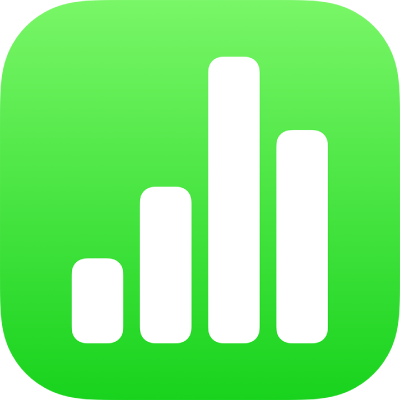
iPad पर Numbers में डैश और उद्धरण चिह्नों को फ़ॉर्मैट करें
Numbers आपके टाइप करने के साथ-साथ अपने आप डबल हाइफ़न (--) को डैश (—) में तथा सीधे उद्धरण चिह्नों को घुमावदार उद्धरण चिह्नों में बदल देता है। आप किसी भी समय इस सेटिंग को चालू या बंद कर सकते हैं।
नोट : सेटिंग हाइफ़न और उद्धरण चिह्नों दोनों को प्रभावित करता है—वे दोनों बंद या चालू होते हैं।
ऑटोमैटिक डैश वाली एक नई स्प्रेडशीट को चालू या बंद करें
आप अपने डिवाइस के सेटिंग्ज़ ऐप में डैश के ऑटोमैटिक वाली एक नई स्प्रेडशीट को बंद कर सकते हैं। सेटिंग को बदलने से आपकी स्प्रेडशीट में मौजूदा हाइफ़न और डैश प्रभावित नहीं होते हैं, इससे केवल आपके द्वारा टाइप किया जाने वाला नया टेक्स्ट ही प्रभावित होता है।
नोट : यह सेटिंग आपके डिवाइस के उन दूसरे ऐप्स पर लागू होती है, जिनका उपयोग आप टेक्स्ट दर्ज करने के लिए करते हैं।
अपने होम स्क्रीन पर सेटिंग्ज़ टैप करें, फिर सामान्य टैप करें।
“कीबोर्ड” पर टैप करें, फिर Smart Punctuation.पर टैप करें।
नुस्ख़ा : विशिष्ट टेक्स्ट के लिए विभिन्न फ़ॉर्मैट का उपयोग करने के लिए, सेटिंग बदलें, टेक्स्ट टाइप करें, और फिर सेटिंग को वापस बदल दें।
ऑटोमैटिक उद्धरण चिह्न को चालू या बंद करें
आप अपने डिवाइस के सेटिंग्ज़ ऐप में उद्धरण चिह्न के ऑटोमैटिक वाली एक नई स्प्रेडशीट को बंद कर सकते हैं। सेटिंग को बदलने से आपकी स्प्रेडशीट के मौजूदा उद्धरण चिह्न प्रभावित नहीं होते हैं, इससे केवल आपके द्वारा टाइप किया जाने वाला नया टेक्स्ट ही प्रभावित होता है।
नोट : यह सेटिंग आपके डिवाइस के उन दूसरे ऐप्स पर लागू होती है, जिनका उपयोग आप टेक्स्ट दर्ज करने के लिए करते हैं।
अपने होम स्क्रीन पर सेटिंग्ज़ टैप करें, फिर सामान्य टैप करें।
“कीबोर्ड” पर टैप करें, फिर Smart Punctuation.पर टैप करें।
नुस्ख़ा : विशिष्ट टेक्स्ट के लिए विभिन्न फ़ॉर्मैट का उपयोग करने के लिए, सेटिंग बदलें, टेक्स्ट टाइप करें, और फिर सेटिंग को वापस बदल दें।